笔记:Eevee渲染器设置(Ducky版)
本文最后更新于:2019-11-26
Blender的Eevee渲染引擎是2.80版本的核心新功能,实时预览、超快渲染,就是快快快 (有多快?出图如果超过5秒我就会怀疑电脑有问题,超过10秒我就开任务管理器了)
但是速度快的代价是牺牲准确性,Eevee使用许多近似方法来模拟Cycle这类路径追踪引擎的结果,比如3S材质,就是通过模糊像素实现的
因此,相对于Cycle引擎,Eevee的设置其实是比较多的(但这也不一定是坏事
想了解关于Eevee的具体细节,可以阅读手册 Eevee 这一章,查看Eevee的原理、使用、限制
(说了一堆废话,进入正题
最近做Ducky 3D的教程,前两天做到了 Blender - My Eevee Settings (Blender 2.8) 这个视频,他介绍了自己在使用Eevee时的设置经验,感觉非常有用
因此,结合视频、评论、还有一点我自己的经验,记下来,希望对你有所帮助
下图是Blender默认的Eevee设置
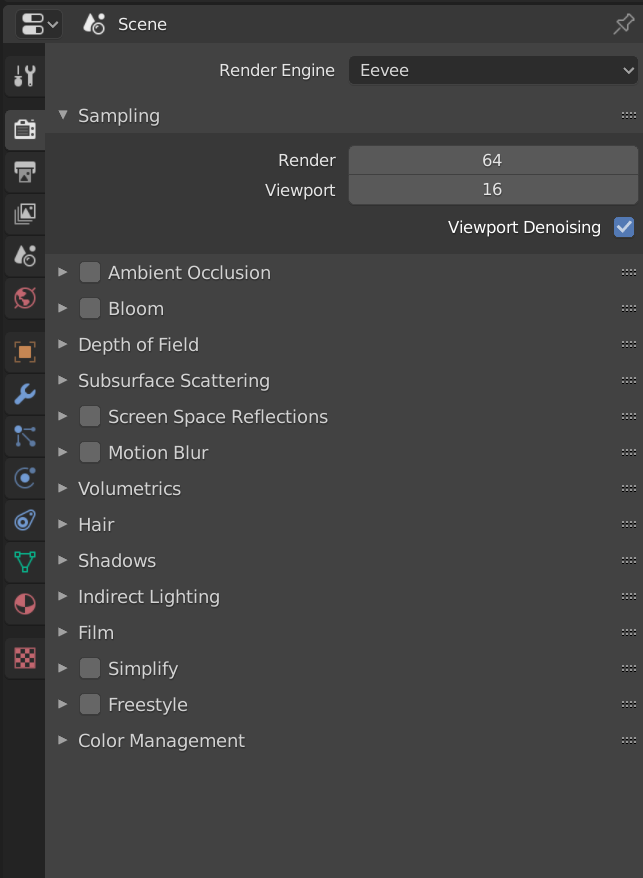
一个一个介绍
Ambient Occlusion(环境吸收)
勾选上
Distance可以控制环境吸收的强度,用来给场景/模型添加立体感很方便Bloom(辉光)
勾选上
Threshold阈值,低于这个强度的发光物体没有辉光
Radius辉光半径
Intensity可以控制辉光的程度Depth of Field(景深)
不用动
算是一个小技巧吧,用空物体作为对焦点,在摄像机设置里调光圈Subsurface Scattering(次表面散射/3S)
不用动
3S材质,做树叶、玉石、皮肤等有一点透光的材质会用到Screen Space Reflections(屏幕空间反射)
勾选 重要
(需要注意,Eevee的反射、折射受限于工作原理,有比较大的限制,具体可以看手册)
Refraction折射,勾选上,除了这里,还需要在材质>>>设置中勾选折射,不然没有折射效果
Half Res Trace半精度追踪,取消勾选,这个功能是用来减少资源消耗的
Trace Precision追踪精度,默认的太低了,直接拉到1,如果出现错误可以再降回来一点
Max Roughness最大糙度,暂时没发现怎么用,只看见视频下面评论说拉到0.85 “get nice diffuse reflections”Motion Blur(运动模糊)
按需勾选
Eevee仅支持相机运动模糊,就是说相机动起来才会有效果
Shutter控制快门时间,值越大,快门时间越长,运动模糊效果越强Volumetrics(体积)
参数默认
Volumetrics Shadows勾选上Hair(毛发)
没用过Shadows(阴影)
重要
“Eevee使用阴影贴图技术创建直接来自光源光线的正确阴影”(源自手册)
High Bitdepth高位深,勾选,提高阴影质量
Soft Shadows柔和阴影,勾选,提高阴影质量Method里ESM和VSM是两种计算方式,前者快,后者质量好,按需选择
Cube Size,数值越大,阴影精度越高,按需改变
这两个选项按需改动,如果觉得阴影质量不好,可以改改试一下Indirect Lighting(间接光)
用Eevee光照探头时,用这个烘焙间接光,没怎么用过,不清楚Film(胶片)
勾选Transparent可以剔除背景,不用抠图了,按需勾选Simplify简化场景,Freestyle渲染线条,这里跳过Color Management(色彩管理)
(这个严格来说并不是Eevee的设置,而且这个东西也困扰了我(森同学)很久,等搞明白了会单开一篇文章)
这里就当作一个简单后期,Look调调对比,Exposure调亮度,Gamma随便
(Gamma比较复杂,但Blender这里这个Gamma只是用来调整艺术效果。如果想了解Gamma的真正作用,可以看韩世麟 - Gamma校正与线性工作流入门讲解)2019/11/19 更新
韩世麟在动态里推荐了一个up主: 韦找谁,从事影视工作,每天发布一个vlog,看他的视频,解答了我一些色彩管理方面的疑惑
关键词: Gamma,ACES,色卡
本来计划的是一篇对Ducky视频的简单总结,结果太啰嗦,写的有点繁琐了
总而言之,一张图总结本文,Ducky比较推荐的Eevee设置如下:
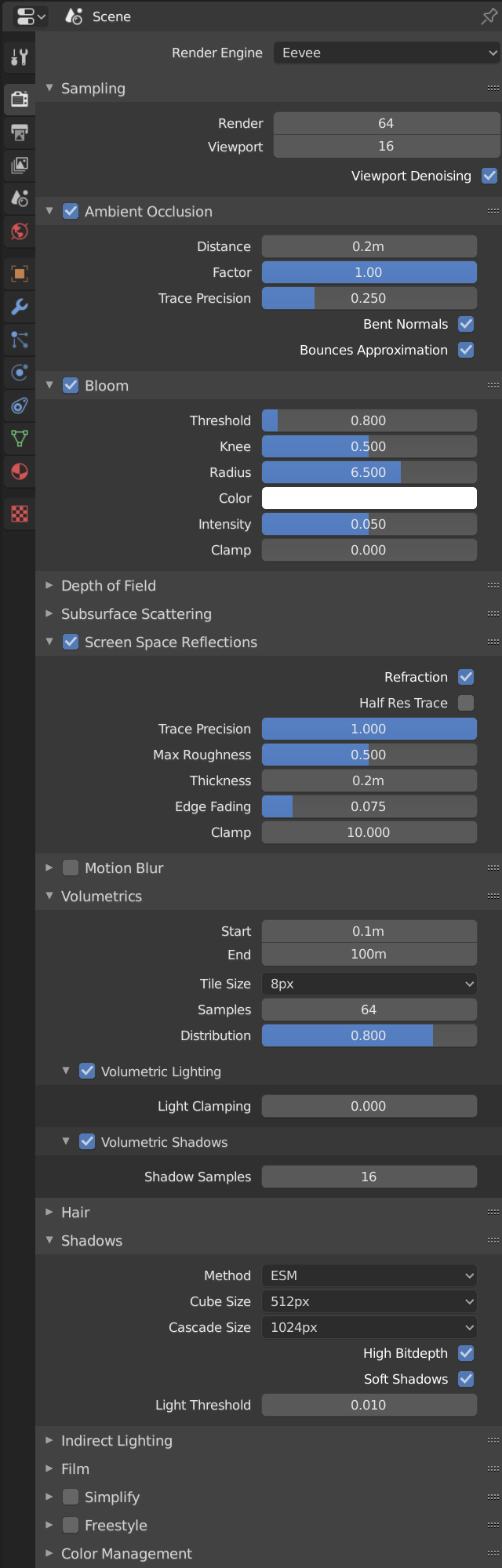
(时间过得好快,感觉没多久,但其实上一篇文章已经是将近3个星期之前发的了
(前一段参加了Blender手册翻译组,为Blender本地化做一点微薄的贡献
本博客所有文章除特别声明外,均采用 CC BY-NC-ND 4.0协议 。转载请注明出处~